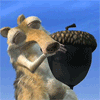Драйвера для Acer Aspire 5532
Общая информация по драйверам для Acer Aspire 5532
На данной странице вы можете найти ссылки на полный набор драйверов и утилит для Windows XP, Windows Vista, Windows 7 и Windows 8. Они подходят для всех модификаций ноутбука Acer Aspire 5532 с различными индексами в конце названия модели (Фсук ызшку 5532б 5532G и так далее).
По мере выхода новых версий драйверов и утилит для данного ноутбука они в обязательном порядке тестируется администрацией и наиболее активными участниками форума, а потом размещаются здесь. Иными словами, здесь представлены наиболее актуальные версии драйверов и утилит, которые можно найти в Интернете. Стоит отметить, что некоторые драйвера обновляются раз в пару недель, некоторые гораздо реже.
Пару слов по установке данных драйверов и утилит. Если вы раньше не сталкивались с ноутбуками Acer Aspire, то подробное описание что, как и в каком порядке устанавливать вы можете найти здесь: Установка драйверов на Windows. Процедура по сути одна и та же для всех версий Windows. Если возникнут проблемы с тем или иным драйвером, то можете обратиться за помощью сюда: Поиск и решение проблем с драйверами или в другую тему по драйверам.
Если у вас есть такой ноутбук и немного свободного времени, то опишите как он вам, что вам в нем понравилось и чем недовольны в этой теме форума: Acer Aspire 5230, 5530, 5532, 5535 и 5536. Обсуждение моделей. В той же теме вы сможете поделиться впечатлениями с другими участниками форума, а также решить различные проблемы с ноутбуком.
Перед тем как задавать вопросы на форуме, рекомендуется ознакомиться с ответами на частые вопросы по ноутбукам, а также с другими темами форума по вашей проблеме. Скорей-всего подобная вашей проблема уже поднималась и решалась. Так вы сможете сэкономить свое время.
Программы для ноутбука Acer Aspire 5532
Вполне понятно, что помимо драйверов вам могут понадобиться и программы. Архив с набором нужных бесплатных лицензионных программ вместе с описанием вы можете скачать по ссылкам ниже:
Часть 1: скачать / скачать
Часть 2: скачать / скачать
Часть 3: скачать / скачать
Одним архивом: скачать / скачать
Более подробно о них рассказано в данном материале: Набор необходимых бесплатных программ для ноутбука. Версии программ в архиве постоянно обновляются.
Рекомендуется также установить последнюю версию Microsoft DirectX: скачать / скачать
Если у вас вдруг возникнут проблемы со скачиванием файлов, то обращайтесь в данную тему форума: Проблемы со скачиванием файлов с указанием ссылок, которые не работают.
Драйвера для операционной системы Windows XP для ноутбука Acer Aspire 5532
Перед удалением предустановленной Windows Vista или Windows 7 обязательно прочтите данное руководство: Что нужно сделать после покупки ноутбука. Как установить Windows XP на ноутбук Acer Aspire детально описано в руководстве: Установка Windows XP. Любые вопросы по установке и настройке Windows XP вы всегда можете изложить в данной теме форума: Установка и настройка Windows XP. Напоминаю, что перед тем как задавать вопрос настоятельно рекомендуется воспользоваться поиском по теме.
Полный комплект драйверов для Windows XP:
Драйвера для системной логики и процессора AMD для Windows XP: скачать / скачать
Описание драйверов в архиве: в архивах по ссылкам выше содержится набор важных и довольно редких драйверов для микросхем из набора системной логики производства AMD, а также драйвера для процессора. Данные драйвера нужно обязательно устанавливать!. Рассмотрим что же есть в архиве по ссылкам выше:
В папках USB Filter SB7xx и USB Filter SB8xx расположены драйвера для так называемых фильтров USB. Если их не установить, то порты USB могут работать некорректно с некоторыми устройствами.
В папке SMBus содержатся драйвера для правильной работы шины SMBus. Данный интерфейс отвечает за определение объема и конфигурирование памяти, для получения различной информации об ошибках, для корректной работы системы с аккумуляторной батареей и энергосбережением в общем. Очень важный драйвер. Устанавливать нужно обязательно.
Папки NB Filter и Chipset содержит драйверы для северного и южного мостов ноутбука. Первый служит для правильной работы шины PCI-Express, а второй содержит драйвера SATA для южного моста.
В папке CPU (Только для Windows XP) содержится драйвер для процессора. Он нужен для лучшей работы системы с режимами энергосбережения процессора. Данный драйвер нужен только для Windows XP. Для Windows Vista и Windows 7 он не нужен.
Драйвер для видеокарты от ATI: скачать / скачать (32-bit) / скачать / скачать (64-bit)
Предыдущая версия драйвера: скачать / скачать
Как устанавливать: перед установкой драйверов для видеокарт ATI необходимо установить Microsoft .NET Framework 2.0. Его вы можете скачать по ссылкам: скачать / скачать. Для установки самих драйверов нужно запустить Setup.exe.
Важное замечание: драйвера для мобильных видеокарт ATI очень не любят различные сборки Windows XP вроде Zver, Loner, Xtreme, Lite, Gamer и прочие. Проблемы с установкой драйвера на мобильную видеокарту в случае использования подобных сборок практически гарантированны. Это связано с тем, что в подобных сборках авторы интегрируют драйвера для настольных видеокарт и вносят другие существенные изменения в дистрибутив Windows XP. Как следствие при установке драйвера для видеокарты ноутбука может возникнуть ошибка. Чтобы этого избежать рекомендуется использовать чистые и нетронутые MSDN сборки Windows XP SP3. На чистых MSDN сборках Windows XP SP3 драйвера по ссылкам выше гарантированно работают.
Установка и работа драйверов для видеокарт обсуждается в данной теме форума: Драйвера для видеокарт. Особое внимание стоит уделить первому сообщению темы. Прежде чем обращаться в тему с вопросами настоятельно рекомендуется воспользоваться поиском по теме. Скорей-всего ваш вопрос уже поднимался и был решен. Так вы сэкономите свое время.
Драйвер для звукового чипа Realtek: скачать / скачать (последняя версия) скачать / скачать (более ранняя версия)
Общая информация о драйвере и способе его установки: как можно догадаться из названия, эти драйвера необходимы для полноценной работы аудиочипа на ноутбуке. Без этих драйверов звук толком работать не будет. К счастью, установка драйвера вполне стандарта: нужно просто запустить setup.exe в распакованном архиве по ссылкам выше. Вместе с ними устанавливается также утилита для настройки различных звуковых эффектов, микрофона и так далее. Любые проблемы с драйверами на звук вы можете решить здесь: Решение проблем с драйверами к звуковой карте.
Драйвер для сетевой карты от Atheros: скачать / скачать
Описание драйвера и как устанавливать: данные драйвера необходимы для нормальной работы проводной сети. Без них не получится выйти в Интернет через обычный сетевой кабель. Данные драйвера устанавливать надо. Для этого распаковываете архив, заходите в соответствующую папку и запускаете Setup.exe. Если у вас вдруг возникнут проблемы, то устанавливаете драйвер вручную. Сетевая карта без установленного драйвера часто отображается в Диспетчере устройств как Ethernet-контроллер.
Драйвер для Wi-Fi-адаптера: скачать / скачать (Atheros) скачать / скачать (Broadcom) скачать / скачать (Ralink)
Общая информация о драйвере и какой нужно устанавливать: данные драйвера нужны для нормальной работы ноутбука с беспроводной Wi-Fi сетью. К несчастью, без данных драйверов беспроводной адаптер работать не будет. В зависимости от комплектации в данной модели ноутбука можно встретить беспроводные адаптеры на чипах Broadcom, Ralink и Atheros. Прежде чем браться что-то устанавливать, нужно определить какой у вас Wi-Fi адаптер. Как это сделать описано в первом сообщении темы: Решение проблем с драйверами для Wi-Fi. Там же вы можете изложить вопросы по установке. Проблемы с работой Wi-Fi обсуждаются отдельно здесь: Решение проблем с работой беспроводного оборудования.
Драйвер для картридера от Realtek: скачать / скачать
Как устанавливать: распаковываете архив, запускаете setup.exe и перезагружаете ноутбук после установки. Проблемы, которые связаны с картридерами, обсуждается в этой теме форума: Решение проблем с картридерами
Драйвер для тачпада: скачать / скачать (последняя версия Synaptics) скачать / скачать (более ранняя версия Synaptics) скачать / скачать (последняя версия ALPS) скачать / скачать (более ранняя версия ALPS)
Информация о драйвере: данные драйвера нужны для нормальной работы тачпада (сенсорная панель под клавиатурой). Вместе с драйверами устанавливается и утилита для настройки различных его функций вроде полос прокрутки. Проблемы с работой тачпада обсуждаются в этой теме: Тачпад - Обсуждение проблем с работой сенсорных панелей. В первом сообщении темы подробно описано как определить модель установленной сенсорной панели.
Драйвер для Bluetooth: скачать / скачать (программа) скачать / скачать (драйвера)
Как устанавливать: сначала нужно удостоверится, что Bluetooth-адаптер в ноутбуке есть. Как это сделать описано в первом сообщении данной темы форума: Решение проблем с Bluetooth-адаптерами. Если адаптер есть, то его стоит включить. Потом нужно установить сами драйвера. Для этого нужно в соответствующей папке с драйверами запустить DPInst.exe. После установки драйверов можно переходить к установке программы. Запускаем Setup.exe для начала установки. Как устанавливать драйвера на Bluetooth расписано в данном руководстве: Установка драйвера и настройка интернета через Bluetooth.
Драйвер и программа для работы с WEB-камерой: скачать / скачать
Предыдущая версия драйвера: скачать / скачать
Как определить какая Web-камера установлена: это указано в первом сообщении данной темы: WEB-камеры и все, что с ними связано.
Как устанавливать: сначала нужно установить драйвер для работы с Web-камерой, а потом саму программу. Они размещены в соответствующих папках. Для Windows XP можно ограничится установкой одного лишь драйвера. Если у вас нет времени или желания на определение какая камера у вас установлена, то можно и методом тыка. Нужный драйвер заработает. Пробуем драйвера в такой последовательности: Suyin -> Chicony -> Bison
Launch Manager (Нужен для работы дополнительных кнопок и регулятора громкости. Устанавливать обязательно): скачать / скачать
Как устанавливать: запускаете Setup.exe и перезагружаете ноутбук. Все вопросы по Launch Manager излагаем в данной теме нашего форума: Launch Manager и все, что с ним связано.
Комплект утилит Acer Empowering Technology для Windows XP: скачать / скачать
Как устанавливать: сначала устанавливается .NET Framework и Acer Empowering Framework, а потом другие утилиты. Подробней установка описана в данном руководстве: Acer Empowering Technology. Acer Empowering Technology обсуждается в этой теме форума: Acer Empowering Technology, а Acer eRecovery обсуждается отдельно в данной теме форума: Технология Acer eRecovery и все что с ней связано. В качестве альтернативы Acer eNet Management можно использовать NetSetMan.
Драйвера для Windows Vista, Windows 7 и Windows 8 для Acer Aspire 5532
Сначала рассмотрим саму установку Windows Vista, 7 или Windows 8 на ноутбук. Процесс установки данных операционных систем подробно описан в руководствах: Установка Windows Vista и 7 на ноутбук, Установка Windows 7 и Vista с флешки и Как установить Windows 8. Сама процедура достаточно проста и под силу даже новичку. Если у вас вдруг возникнут проблемы с установкой, то обращайтесь за советом сюда: Windows 7 и все, что с ней связано или Windows 8 - Обсуждение новой операционной системы.
Перейдем теперь к драйверам. Поскольку драйвера для Windows Vista, Windows 7 и Windows 8 сами по себе очень схожие, то было решено объединить их в один раздел. Многие представленные здесь драйвера хорошо работают и на Windows Vista, и на Windows 7, и на Windows 8, но некоторые совместимы лишь с одной или двумя операционными системами. В таких случаях будут размещены отдельные ссылки на версии для Windows Vista, Windows 7 и Windows 8. Если отдельной версии для Windows 8 нет, то используйте версию драйвера для Windows 7. Драйвера на данной странице постоянно обновляются по мере выхода новых версий.
Полный комплект драйверов для Windows Vista, Windows 7 и Windows 8:
Драйвера для системной логики AMD: скачать / скачать
Описание драйверов в архивах по ссылкам выше: данные архивы содержат наборы редких драйверов для различных важных системных устройств и для процессора. Данные драйвера нужно устанавливать в обязательном порядке. Рассмотрим что же содержится в архивах по ссылкам выше:
В папках USB Filter SB7xx и USB Filter SB8xx находятся драйвера для так называемых фильтров USB. Данные драйвера нужны для правильной работы портов USB с некоторыми устройствами вроде принтеров, сканеров, некоторых модемов и мышек.
Папка SMBus содержит драйвера для шины SMBus. SMBus являет собой последовательный интерфейс, который служит для определения объема и конфигурирования памяти, для получения различной информации об ошибках, для корректной работы системы с аккумуляторной батареей и энергосбережение в общем. Очень важный и редкий драйвер. Устанавливать обязательно.
Папка CPU (Только для Windows XP) содержит драйвер для процессора. Для Windows Vista и Windows 7 данный драйвер не нужен. Данные операционные системы и так хорошо управляют режимами энергосбережения процессора
Папки NB Filter и Chipset содержат драйверы для нормальной работы интерфейса PCI-Express и AHCI контроллера.
Драйвер для видеокарты от ATI: скачать / скачать (32-bit) скачать / скачать (64-bit)
Предыдущая версия драйвера: скачать / скачать
Как устанавливать: распаковываете драйвер и запускаете Setup.exe. По окончанию установки драйвера на видеокарту перезагружаем ноутбук.
Если у вас вдруг возникнут сложности с установкой драйвера для видеокарты ATI, то попробуйте установить предыдущую версию. Ее вы можете скачать по ссылкам выше. Также ознакомьтесь с первым сообщением соответствующей темы форума: Драйвера для видеокарт. Там собраны решения наиболее частых проблем с драйверами, а также там можно скачать другие версии.
Драйвер для звуковой карты Realtek: скачать / скачать (актуальная версия) скачать / скачать (более ранняя версия)
Информация о драйвере: как можно догадаться из названия, этот драйвер необходим для полноценной работы звука на ноутбуке. Вместе с драйвером устанавливается Диспетчер Realtek HD, который доступен в Панели управления. С его помощью можно настраивать различные звуковые эффекты, микрофон, вывод звука и так далее. Для установки драйвера нужно просто запустить setup.exe. Любые проблемы с драйверами на звук просьба излагать здесь: Решение проблем с драйверами для звука. Вопросы по подключению акустики к ноутбуку обсуждаются отдельно здесь: Акустические системы - Подключение и настройка внешней акустики.
Драйвер для сетевой карты от Atheros: скачать / скачать
Информация о драйвере: этот драйвер необходим для Ethernet-адаптера ноутбука. С его помощью ноутбук подключается к проводной сети и получает доступ в Интернет. Для установки надо запустить Setup.exe в папке с драйвером. В случае возникновения проблем попробуйте установить драйвер вручную. Сетевая карта без установленного драйвера часто отображается в Диспетчере устройств как Ethernet-контроллер, а Сетевой контроллер - это обычно Wi-Fi. О нем ниже будет сказано.
Драйвер для Wi-Fi-адаптера: скачать / скачать (Atheros) скачать / скачать (Broadcom) скачать / скачать (Ralink)
Сведения о драйвере: эти драйвера необходимы для Wi-Fi адаптера ноутбука. Он служит для работы с беспроводной Wi-Fi сетью. В данной модели ноутбука в зависимости от комплектации можно встретить беспроводные адаптеры Broadcom, Ralink и Atheros. Драйвера для них нужны разные. Прежде чем браться что-то устанавливать, нужно определить какой у вас Wi-Fi адаптер. Это можно сделать по руководству в первом сообщении темы: Решение проблем с драйверами для Wi-Fi.
Драйвер для картридера от Realtek для Windows Vista: скачать / скачать
Драйвер для картридера от Realtek для Windows 7 и 8: скачать / скачать
Как устанавливать: распаковываете архив и запускаете setup.exe. После установки желательно перезагрузить ноутбук. Проблемы с картридерами прошу излагать здесь в этой теме форума: Решение проблем с картридерами
Драйвер для тачпада: скачать / скачать (последняя версия Synaptics) скачать / скачать (более ранняя версия Synaptics) скачать / скачать (последняя версия ALPS) скачать / скачать (более ранняя версия ALPS)
Информация о драйвере: эти драйвера необходимы для сенсорной панели под клавиатурой. Вместе с драйверами устанавливается и утилита для настройки различных функций сенсорной панели вроде полос прокрутки. Поскольку тачпады устанавливаются разные, то и драйвера для них нужны разные. Как определить модель установленного тачпад рассказано в первом сообщении темы: Тачпад - Обсуждение проблем с работой сенсорных панелей.
Драйвер для Bluetooth: скачать / скачать (программа) скачать / скачать (драйвера)
Как устанавливать: сначала нужно удостоверится, что Bluetooth-адаптер в ноутбуке есть. Как это сделать описано в первом сообщении данной темы форума: Решение проблем с Bluetooth-адаптерами. Если адаптер есть, то его стоит включить. Потом нужно установить сами драйвера. Для этого нужно в соответствующей папке с драйверами запустить DPInst.exe. После установки драйверов можно переходить к установке программы. Запускаем Setup.exe для начала установки. Как устанавливать драйвера на Bluetooth расписано в данном руководстве: Установка драйвера и настройка интернета через Bluetooth.
Драйвер и программа для работы с WEB-камерой: скачать / скачать
Предыдущая версия драйвера: скачать / скачать
Как определить какая Web-камера установлена: это указано в первом сообщении данной темы: WEB-камеры и все, что с ними связано.
Как устанавливать: сначала нужно установить драйвер для работы с Web-камерой, а потом саму программу. Если у вас нет времени или желания на определение какая камера у вас установлена, то можно и методом тыка. Нужный драйвер заработает. Пробуем драйвера в такой последовательности: Suyin -> Chicony -> Bison.
Launch Manager (Нужен для работы дополнительных кнопок и регулятора громкости. Устанавливать обязательно): скачать / скачать (Windows Vista) скачать / скачать (Windows 7)
Как устанавливать: запускаете Setup.exe и перезагружаете ноутбук. Все вопросы по Launch Manager высказываем в этой теме форума: Launch Manager и все, что с ним связано.
Комплект утилит Acer Empowering Technology для Windows Vista: скачать / скачать
Комплект утилит Acer Empowering Technology для Windows 7: скачать / скачать
Как устанавливать: сначала устанавливается Acer Empowering Framework, а потом другие утилиты. Подробней установка описана в данном руководстве: Acer Empowering Technology. Acer Empowering Technology обсуждается в этой теме форума: Acer Empowering Technology, а Acer eRecovery обсуждается отдельно в данной теме форума: Технология Acer eRecovery и все что с ней связано. В качестве альтернативы Acer eNet Management можно использовать NetSetMan.
Отредактировано: FuzzyL - 25 июня 2018
Причина: Обновление драйверов. Версия материала 6.0